-Рубрики
- Путь к себе (18)
- Анимации (5)
- уроки (1)
- Заготовки на зиму (4)
- Мудрые высказывания (3)
- Шитье (2)
- Ламбрекен (1)
- Лунные секреты (2)
- Сказки (2)
- Магия (1)
- нумерология (1)
- Вышивание (1)
- Вязание (29)
- тапочки (22)
- разное (2)
- Шарфы, снуды (1)
- Дача, огород, комнатные растения (25)
- комнатные растения (5)
- баня своими руками (2)
- Виноград (10)
- огород (5)
- Здоровье (63)
- желудок и др. (16)
- Рак излечим (3)
- анализы (1)
- упражнения (1)
- Зрение (7)
- маски (5)
- разное (21)
- спа-салон (1)
- чистка сосудов (2)
- календарь (1)
- Кулинария (49)
- Овощи (4)
- бутерброды (4)
- вторые блюда (2)
- рыба (2)
- тыква (1)
- суп (1)
- вино (2)
- выпечка (19)
- куличи, пасха (1)
- мясные блюда (5)
- салаты (4)
- торты (4)
- Музыка (13)
- Обереги, талисманы и др. (2)
- Позитив (2)
- Полезное для дневника (14)
- Фоны (3)
- Полезности (6)
- притчи (10)
- Работа в инете (4)
- фоторедактор (1)
- создание рамочек (1)
- Разное (12)
- полезные мелочи (7)
- Религия (6)
- смех сквозь слезы (1)
- Уроки английского (0)
- Шпаргалки (12)
- комп (6)
- Оформление дневника (3)
-Музыка
- Волшебная музыка зимы. Падал снег
- Слушали: 36021 Комментарии: 0
- шопен
- Слушали: 2626 Комментарии: 0
- Жюль Массне - Медитация
- Слушали: 16439 Комментарии: 0
- саксофон
- Слушали: 484 Комментарии: 0
- Armik - Tango Flamengo
- Слушали: 2477 Комментарии: 0
-Поиск по дневнику
-Подписка по e-mail
-Постоянные читатели
-Статистика
Вложенные рубрики: Оформление дневника(3), комп(6)
Другие рубрики в этом дневнике: Шитье(2), Уроки английского(0), смех сквозь слезы(1), Сказки(2), Религия(6), Разное(12), Работа в инете(4), Путь к себе(18), притчи(10), Полезности(6), Полезное для дневника(14), Позитив(2), Обереги, талисманы и др.(2), нумерология(1), Музыка(13), Мудрые высказывания(3), Магия(1), Лунные секреты(2), Кулинария(49), календарь(1), Здоровье(63), Заготовки на зиму(4), Дача, огород, комнатные растения(25), Вязание(29), Вышивание(1), Анимации(5)
Без заголовка |
Это цитата сообщения Валентина_999 [Прочитать целиком + В свой цитатник или сообщество!]
|
Без заголовка |
Это цитата сообщения Gegoma [Прочитать целиком + В свой цитатник или сообщество!]
Плагин Oktools разрабатывался для удобного поиска статусов и поздравлений, изменения внешнего вида (ТЕМ) сайта odnoklassniki.ru
Метки: одноклассники |
Без заголовка |
Это цитата сообщения Лариса_Гурьянова [Прочитать целиком + В свой цитатник или сообщество!]
Очень простое, но очень полезное приложение, которое поможет вам открыть анимированные изображения формата GIF быстро и легко на любом компьютере Windows.
GIF Viewer особенно пригодится пользователям Windows 7, потому как эта операционная система не поставляется со встроенным GIF просмотрщиком.
Помимо основной функции, программа GIF Viewer включает в себя инструмент для конвертирования GIF изображений в другие форматы, такие как PNG, JPG и TIF.
СКАЧАТЬ ПРОГРАММУ
для вас Лариса Гурьянова
Серия сообщений "* Программы":
Часть 1 - ПРОГРАММА FlipAlbum Pro
Часть 2 - Программы для получения скриншотов
...
Часть 37 - Портабельная программа для создания точек восстановления системы
Часть 38 - Универсальная программа для создания видео - Movavi Video Suite
Часть 39 - Программа для просмотра GIF анимации - GIF Viewer 3.3
Часть 40 - Программа Tiffen Dfx - для редактирования фото
Часть 41 - Учимся делать видео-ролики и слайд-шоу
...
Часть 44 - Работа Программы для анимации - DP Animation Maker
Часть 45 - Урок - Программа Cliplets - делаем "живые" фото
Часть 46 - Работа разных программ
Метки: комп |
Без заголовка |
Это цитата сообщения justvitek [Прочитать целиком + В свой цитатник или сообщество!]
При постоянной работе в Windows необходимо должное внимание быстрым способам доступа к различным инструментам, чтобы наиболее оперативно получать необходимое и выполнять задачи.
Ниже вы найдете список команд, которые запускают наиболее популярные инструменты и которые вам могут пригодиться в повседневной работе за компьютером.
appwiz.cpl — Удаление программ
calc — Калькулятор
charmap — Таблица символов
chkdsk — Утилита для проверки дисков
cleanmgr — Утилита для очистки дисков
cmd — Командная строка
compmgmt.msc — Управление компьютером
control — Панель управления
control admintools — Администрирование
control desktop — Настройки экрана / Персонализация
control folders — Свойства папок
control fonts — Шрифты
control keyboard — Свойства клавиатуры
control mouse — Свойства мыши
control printers — Устройства и принтеры
control schedtasks — Планировщик заданий
desk.cpl — Разрешение экрана
devmgmt.msc — Диспетчер устройств
dfrgui — Дефрагментация дисков
diskmgmt.msc — Управление дисками
dxdiag — Средства диагностики DirectX
eventvwr.msc — Просмотр событий
explorer — Проводник Windows
firefox — браузер Firefox
firewall.cpl — Брандмауэр Windows
iexplore — Браузер Internet Explorer
inetcpl.cpl — Свойства браузера Internet Explorer
logoff — Выйти из учетной записи пользователя Windows
magnify — Лупа (увеличительное стекло)
main.cpl — Свойства мыши
migwiz — Средство переноса данных Windows
mmsys.cpl — Настройка звука
mrt — Средство удаления вредоносных программ
msconfig — Конфигурация системы
msinfo32 — Сведения о системе
mspaint — Графический редактор Paint
ncpa.cpl — Сетевые подключения
notepad — Блокнот
osk — Экранная клавиатура
perfmon — Системный монитор
powercfg.cpl — Электропитание
prs — Средство записи действий по воспроизведению неполадок
regedit — Редактор реестра
rrr — Быстрый запуск Reg Organizer
shutdown — Завершение работы Windows
sysdm.cpl — Свойства системы
syskey — Защита БД учетных записей Windows
taskmgr — Диспетчер задач
timedate.cpl — Настройка даты и времени
utilman — Центр специальных возможностей
verifier — Диспетчер проверки драйверов
wab — Адресная книга Windows
winver — Версия Windows
wmplayer — Проигрыватель Windows Media Player
write — Редактор Wordpad
wscui.cpl — Центр поддержки

Метки: комп |
компьютер |
Это цитата сообщения Лисенокк [Прочитать целиком + В свой цитатник или сообщество!]
http://sozdaiblog.ru/hotchu-vs-znaty/kak-otchistity-kompyyuter-ot-musora.html
Здесь Вы узнаете, как очистить компьютер от мусора, который годами накапливается в его жёстком диске.
|
схемы для дневника |
Это цитата сообщения Liudmila_Sceglova [Прочитать целиком + В свой цитатник или сообщество!]
|
|
компьютер |
Это цитата сообщения maxim1948 [Прочитать целиком + В свой цитатник или сообщество!]
Firefox получил плагин для наблюдения за наблюдающими

Компания Mozilla выпустила для своего браузера Firefox плагин Lightbeam, сообщает PCWorld. Плагин позволяет пользователю узнать, кто отслеживает информацию о нем в интернете.
Плагин распространяется бесплатно; его можно загрузить на сайте Mozilla. После установки дополнения значок Lightbeam появится на панели в правом нижнем углу браузера. «Клик» по значку открывает окно Lightbeam.
Lightbeam позволяет увидеть, какие веб-серверы обращались к компьютеру — в том числе и без ведома пользователя. Это могут быть, например, социальные сети, сервисы интернет-статистики и рекламные службы.
Информация о ресурсах в Lightbeam может быть представлена в виде древовидного графика, в хронологической последовательности и в виде списка. Плагин разделяет ресурсы на «посещенные» (visited) и «сторонние» (third-party).
Данные из Lightbeam можно сохранить на компьютере в формате JSON. При желании пользователь может отправить информацию в Mozilla. Сведения будут анонимизированы и использованы для создания базы данных.
Lightbeam является «продолжением» плагина Collusion, созданного Mozilla с той же целью. Компания утверждает, что «отслеживание — это не всегда плохо», однако считает, что пользователь имеет право знать, кто обращается за его данными.
И Lightbeam, и Collusion собирают информацию, анализируя файлы cookies — данные, которые отправляются веб-серверами и хранятся на компьютере. Современные браузеры позволяют запретить сайтам сохранять
|
Схемы |
Это цитата сообщения AnnaZi [Прочитать целиком + В свой цитатник или сообщество!]
Метки: часы |
Шпаргалки |
Это цитата сообщения Li-Day [Прочитать целиком + В свой цитатник или сообщество!]
На правах Рекламы
Если вы заядлый фотограф–любитель, то у вас под рукой обязательно должны быть программы, которые позволяют работать с фотографией. Чтобы создавать качественные профессиональные слайд–шоу, воспользуйтесь ФотоШОУ PRO http://fotoshow-pro.ru/ в полной или ознакомительной версии. Это несложная программа имеет массу преимуществ и возможностей, позволит создавать красивые фотошоу с оригинальными спецэффектами и переходами, с любой музыкой и вашими титрами.
Вернувшись из отпуска, каждый из нас обязательно приводит с собой массу фотографий. Это прекрасная память о полученных впечатлениях, которыми обязательно захочется поделиться с друзьями и знакомыми. Для создания оригинального слайд–шоу из лучших снимков, сделанных во время путешествия, на дне рождения или свадьбе, нужно будет скачать программу для создания видео из фотографий и установить ее на свой компьютер. Для начала работы с ФотоШОУ PRO вам не потребуется специальных знаний и навыков, не нужно будет долго менять под себя настройки программы – создавать эффектные слайд–шоу можно начинать сразу же после установки.
При создании фотошоу одним из важнейших этапов является оформление переходов. Именно переходы соединяют отдельные снимки в единое целое и позволяют создать красивое видео из фотографий. С помощью большого количества дизайнерских шаблонов программа для создания презентаций из фотографий поможет сделать уникальное видео с необычными 3D-иллюзиями и переходами, которые придадут вашему слайдшоу особую прелесть и неординарность.
Программа ФотоШОУ PRO даем возможность сделать красивое профессиональное слайд–шоу. Она отлично подойдет для простых любителей и профессиональных фотографов. Если в процессе создания слайд–шоу у вас возникнут вопросы, то ответы на них всегда можно будет найти в имеющемся на сайте fotoshow-pro.ru учебнике.
|
редактор фото |
Это цитата сообщения Fotina45 [Прочитать целиком + В свой цитатник или сообщество!]
   Увы, все в нашем мире дорожает, и все подобные сайты теперь платные. Поэтому, Если требуется убрать просто объект на  Так как здесь объект на однородном, синем фоне, то берем инструмент  И подбираем цвет для закрашивания ненужного объекта. 1- открываем выбор цвета. 2.- Щелкаем кистью в том месте, какой цвет нам нужен для закрашивания объекта. 3.- Подтверждаем выбор цвета.  Теперь выбираем размер кисти и закрашиваем ею объект. В окошечке выбора цвета горит тот, что нам нужен.  Теперь просто закрашиваем ненужный объект. Вот и все.  Берем картинку с предыдущего урока. И убираем так же елочку на переднем плане.  Заходим на сайт  Выбираем  Приступаем к работе.   И перехожу к нижней части, где есть зеленая трава, и так же задаю точку копирования,  И убираю самую нижнюю часть елочки. Вот и все.  Поверьте, делается это гораздо быстрее, чем я описываю.  Если все нас устроило, то сохраняем наше фото. Жмем ФАЙЛ- СОХРАНИТЬ, или жмем на крестик в правом углу. Пишем название нашего картинки, выбираем формат и нажимаем на "Да" Это то, что у нас получилось, с уже подправленной немного текстурой.  Вот так довольно быстро, вы сможете убрать все ненужные объекты со своих фотографий. Не бойтесь что то испортить, вы всегда можете отменить свои действия, или закрасить по новой. Пробуйте смелее, и у вас все получится!   |
Серия сообщений "фоторедактор":онлайн
Часть 1 - Без заголовка
Часть 2 - фоторедактор
...
Часть 32 - Без заголовка
Часть 33 - Без заголовка
Часть 34 - Убираем ненужные объекты на фотографиях.
Серия сообщений "онлайн":
Часть 1 - Без заголовка
Часть 2 - фоторедактор
...
Часть 20 - Без заголовка
Часть 21 - Без заголовка
Часть 22 - Убираем ненужные объекты на фотографиях.
|
Без заголовка |
Это цитата сообщения Н_НИНА [Прочитать целиком + В свой цитатник или сообщество!]
Скачали и установили программу, теперь будем делать анимацию.
Я сделала вот такую и сейчас расскажу как сделать и сохранить ее.

открываем программу и видим такое окно, выбираем создать новый проект
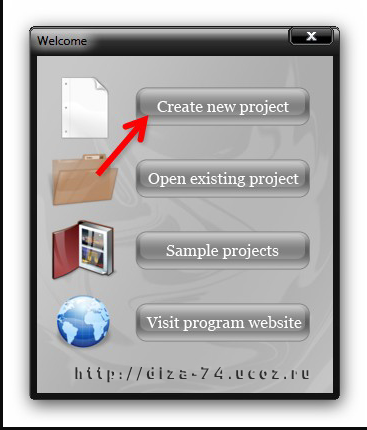
|
Оформление дневника для Лирушников |
Это цитата сообщения Милолика_Покровская [Прочитать целиком + В свой цитатник или сообщество!]
|
Метки: дневник |
| Страницы: | [1] |












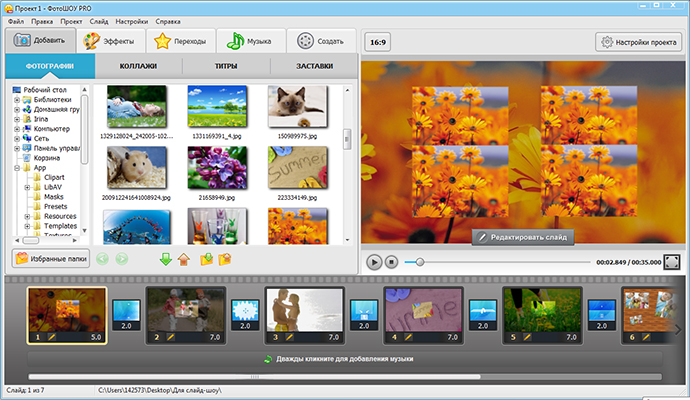
 Это более полный вариант УРОКОВ с новыми
Это более полный вариант УРОКОВ с новыми